
Denne programvaren reparerer vanlige datafeil, beskytter deg mot tap av filer, skadelig programvare, maskinvarefeil og optimaliserer PC-en for maksimal ytelse. Løs PC-problemer og fjern virus nå i tre enkle trinn:
- Last ned Restoro PC-reparasjonsverktøy som kommer med patenterte teknologier (patent tilgjengelig her).
- Klikk Start søk for å finne Windows-problemer som kan forårsake PC-problemer.
- Klikk Reparer alle for å fikse problemer som påvirker datamaskinens sikkerhet og ytelse
- Restoro er lastet ned av 0 lesere denne måneden.
Et stort antall brukere har hatt problemer med den høye CPU-bruken av Ableton Live. Dette problemet er ikke forårsaket av noen feil, men av en stor mengde data som Ableton behandler under en økt.
Noen PCer er bare ikke opp til oppgaven, og den tilgjengelige prosessorkraften er lavere enn nødvendig. Hvis du befinner deg i denne situasjonen, fortvil ikke. Det er noen velprøvde metoder for å redusere CPU-kravene som Ableton Live har.
I denne artikkelen vil vi utforske noen av de beste innstillingene og justeringene du kan bruke på din versjon av Ableton Live. Disse metodene får programvaren til å kjøre raskere og lar deg få en uavbrutt opplevelse uten å måtte oppgradere systemet. Les videre for å finne ut hvordan du gjør det.
Hvordan kan jeg fikse Ableton Live CPU-overbelastning?
1. Senk innstillingene for prøvefrekvens
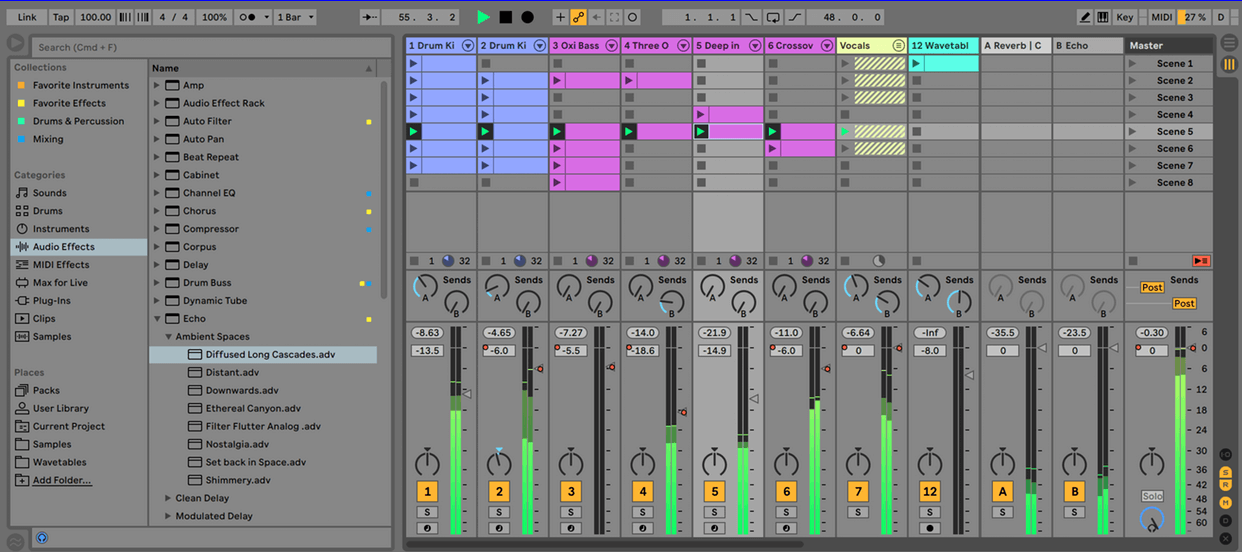
- Åpen Ableton -> velg Preferanser -> Lyd.
- Klikk på rullegardinlisten under Prøvefrekvens -> velg en verdi på 44100 Hz eller 48000 Hz.
Merk: Det anbefales at du endrer verdien på prøvefrekvensen før du starter et nytt prosjekt, og ikke mens du jobber med et eldre prosjekt.
2. Øk innstillingene for bufferstørrelse
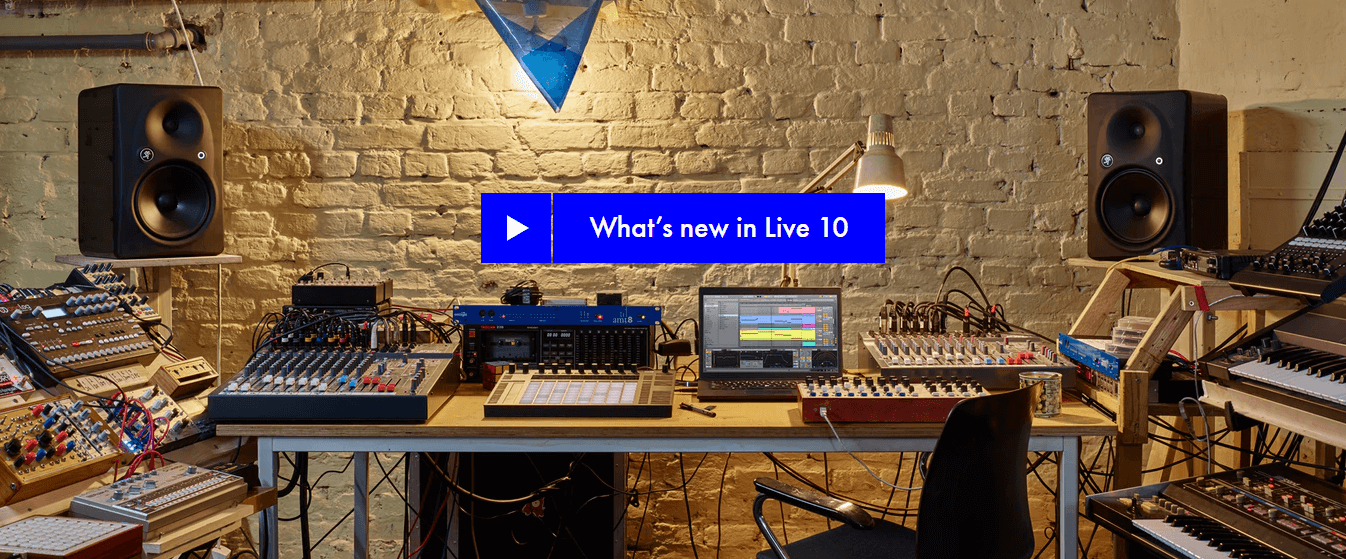
- Sett bufferstørrelse til 128, 256, 512, 1024.
- Vær oppmerksom på at jo høyere denne verdien er, desto høyere vil lydforsinkelsen være. Du kan først sette denne innstillingen til en verdi du ønsker, og deretter bestemme om du blir plaget av ventetiden.
3. Deaktiver alle innganger og utganger du ikke bruker
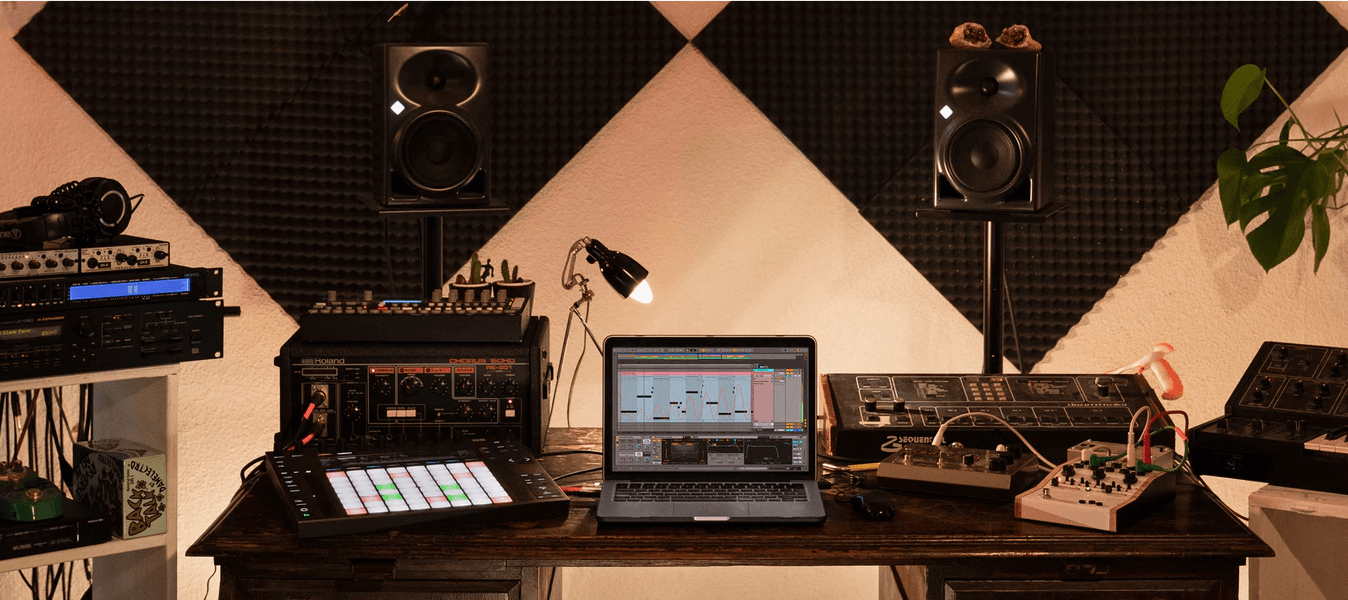
- Klikk på Preferanser -> Innstillinger -> Channel Config.
- Inne i innstillingsvinduet - åpne Inngangskonfigurasjon og Output Config.
- Deaktiver alternativene og også monoinngangsparet.
4. Aktiver støtte for flere kjerner / flere prosesser (gjelder kun Ableton Live 9)
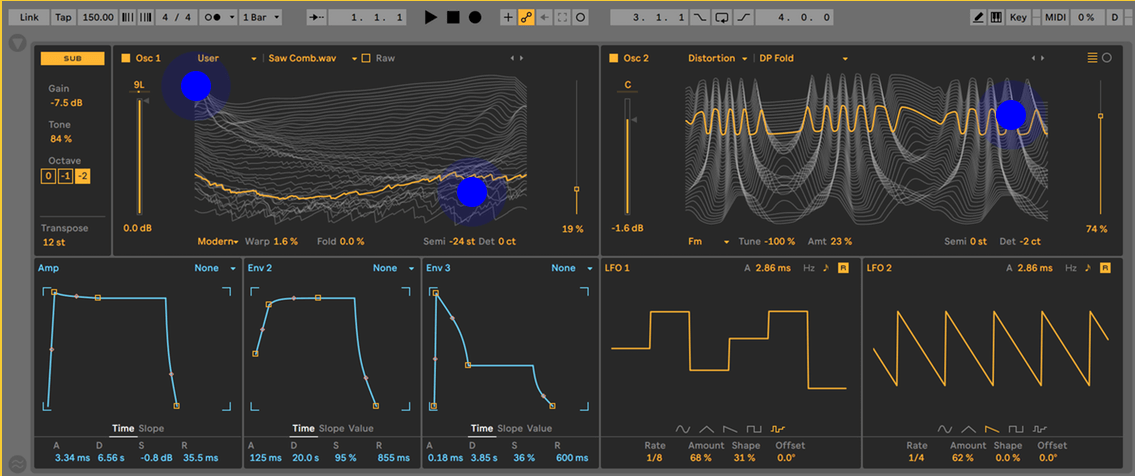
- Klikk på Preferanser -> velg PROSESSOR.
- Bytt knappen ved siden av Multicore / Multiprocessor Support ved å klikke på den.
5. Forhindre at Windows slår av USB-enheter
- trykk Vinn + X tastene på tastaturet -> velg Enhetsbehandling.
- Utvid Universal Serial Bus-kontrollere gren.
- Dobbeltklikk på USB Root Hub-enhet og velg Strømstyring fanen.
- Slå av alternativet La datamaskinen slå av denne enheten for å spare strøm ved å fjerne merket for ruten.
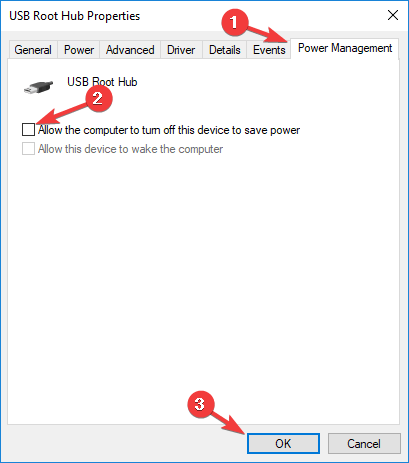
- trykk OK, og gjenta denne metoden for alle USB-rotnav på PC-en din.
I denne artikkelen utforsket vi noen av de best beviste metodene for å håndtere høy bruk av CPU-kraft fra Ableton Live.
Vi håper denne guiden hjalp deg med å løse problemet ditt, og at du kan bruke Ableton uten lag.
Gi oss gjerne beskjed hvis du klarte å gjøre dette ved å bruke kommentarseksjonen nedenfor.
LES OGSÅ:
- Fiks ødelagte After Effects-filer: Den eneste guiden du trenger
- 15 beste programvare for virtuelle musikkinstrumenter å bruke
- Hvordan fikse ødelagte Ableton-filer på Windows 10
 Har du fortsatt problemer?Løs dem med dette verktøyet:
Har du fortsatt problemer?Løs dem med dette verktøyet:
- Last ned dette PC-reparasjonsverktøyet rangert bra på TrustPilot.com (nedlastingen starter på denne siden).
- Klikk Start søk for å finne Windows-problemer som kan forårsake PC-problemer.
- Klikk Reparer alle for å løse problemer med patenterte teknologier (Eksklusiv rabatt for våre lesere).
Restoro er lastet ned av 0 lesere denne måneden.
![Diskbildefilen er ødelagt feil i Windows 10 [Fixed]](/f/c10e961661906a3f4b8aee9283daf1f1.jpg?width=300&height=460)

![Windows 10. april oppdatering bringer opp skjulte gjenopprettingsstasjoner [FIX]](/f/81876da399a53f7d73d15a2dde2ddc74.jpg?width=300&height=460)